VUE中使用Echarts绘制柱状图
Posted dragonkings
tags:
篇首语:本文由小常识网(cha138.com)小编为大家整理,主要介绍了VUE中使用Echarts绘制柱状图相关的知识,希望对你有一定的参考价值。
在main.js中引入echarts
import echarts from ‘echarts‘ Vue.prototype.$echarts = echarts
在相应的vue中导入echarts
import echarts from ‘echarts‘;
实现柱状图显示
<div style="width: 100%;height: 50%;border:1px solid rgb(180,180,180);top: 0px" id="echartss"></div>
mounted: function () {
// 基于准备好的dom,初始化echarts实例
let myChart = echarts.init(document.getElementById(‘echartss‘))
// 绘制图表,this.echarts1_option是数据
myChart.setOption(this.echarts1_option);
}
data() {
return {
echarts1_option: {
title: {
text: ‘基本信息‘,
subtext: ‘虚假数据‘
},
tooltip: {
trigger: ‘axis‘
},
color: [‘rgba(31,13,230,0.95)‘, ‘#ff475d‘, ‘#49ef18‘, ‘#efeb23‘],
legend: [
{
data: [‘学历层次‘, ‘职业技能‘],
},
{
top: 20,
data: [‘业绩成果‘, ‘专业经历‘],
}
],
toolbox: {
show: true,
feature: {
dataView: {
show: true, readOnly: true,
optionToContent: function (opt) {
let axisData = opt.xAxis[0].data; //坐标数据
let series = opt.series; //折线图数据
let tdHeads = ‘<td style="padding: 0 10px">时间</td>‘; //表头
let tdBodys = ‘‘; //数据
series.forEach(function (item) {
//组装表头
tdHeads += `<td style="padding: 0 10px">${item.name}</td>`;
});
let table = `<table border="1" style="margin-left:20px;border-collapse:collapse;font-size:14px;text-align:center"><tbody><tr>${tdHeads} </tr>`;
for (let i = 0, l = axisData.length; i < l; i++) {
for (let j = 0; j < series.length; j++) {
//组装表数据
tdBodys += `<td>${series[j].data[i]}</td>`;
}
table += `<tr><td style="padding: 0 10px">${axisData[i]}</td>${tdBodys}</tr>`;
tdBodys = ‘‘;
}
table += ‘</tbody></table>‘;
return table;
}
},
magicType: {show: true, type: [‘line‘, ‘bar‘]},
restore: {show: true},
saveAsImage: {show: true}
}
},
calculable: true,
xAxis: [
{
type: ‘category‘,
data: [‘1月‘, ‘2月‘, ‘3月‘, ‘4月‘, ‘5月‘, ‘6月‘, ‘7月‘, ‘8月‘, ‘9月‘, ‘10月‘, ‘11月‘, ‘12月‘]
}
],
yAxis: [
{
type: ‘value‘
}
],
series: [
{
name: ‘学历层次‘,
type: ‘bar‘,
stack: ‘个人信息‘,
data: [2.0, 4.9, 7.0, 23.2, 25.6, 76.7, 135.6, 162.2, 32.6, 20.0, 6.4, 3.3],
markPoint: {
data: [
{type: ‘max‘, name: ‘最大值‘},
{type: ‘min‘, name: ‘最小值‘}
]
},
markLine: {
data: [
{type: ‘average‘, name: ‘平均值‘}
]
}
},
{
name: ‘职业技能‘,
type: ‘bar‘,
stack: ‘个人信息‘,
data: [2.6, 5.9, 9.0, 26.4, 28.7, 70.7, 175.6, 182.2, 48.7, 18.8, 6.0, 2.3],
markPoint: {
data: [
{name: ‘年最高‘, value: 182.2, xAxis: 7, yAxis: 183},
{name: ‘年最低‘, value: 2.3, xAxis: 11, yAxis: 3}
]
},
markLine: {
data: [
{type: ‘average‘, name: ‘平均值‘}
]
}
},
{
name: ‘业绩成果‘,
type: ‘bar‘,
stack: ‘个人信息‘,
data: [2.0, 6.0, 7.0, 20.4, 21.7, 60.7, 135.6, 152.2, 56.7, 15.8, 7.0, 2.3],
markPoint: {
data: [
{name: ‘年最高‘, value: 152.2, xAxis: 7, yAxis: 153},
{name: ‘年最低‘, value: 2.0, xAxis: 1, yAxis: 2}
]
},
markLine: {
data: [
{type: ‘average‘, name: ‘平均值‘}
]
}
},
{
name: ‘专业经历‘,
type: ‘bar‘,
stack: ‘个人信息‘,
data: [1.0, 6.9, 9.0, 36.4, 48.7, 90.7, 100.6, 122.2, 40.7, 8.8, 6.0, 2.3],
markPoint: {
data: [
{name: ‘年最高‘, value: 122.2, xAxis: 7, yAxis: 123},
{name: ‘年最低‘, value: 1.0, xAxis: 1, yAxis: 1}
]
},
markLine: {
data: [
{type: ‘average‘, name: ‘平均值‘}
]
}
}
]
},
}
},
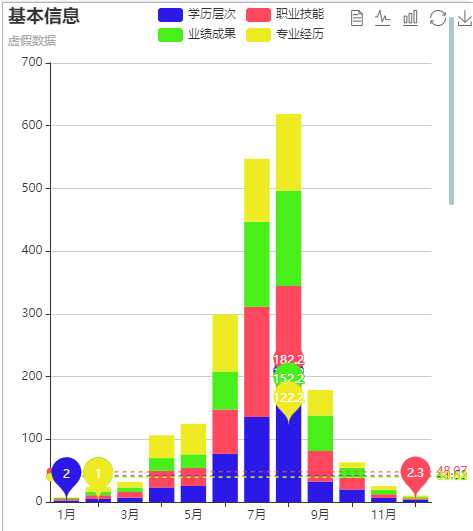
以上是关于VUE中使用Echarts绘制柱状图的主要内容,如果未能解决你的问题,请参考以下文章